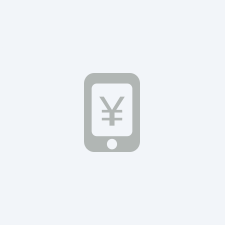#苹果手机如何隐藏软件简介
在数字时代,隐私保护变得越来越重要。苹果手机用户可能会有这样的需求:如何隐藏某些应用程序,以保护个人隐私或保持手机界面的整洁。本文将详细介绍如何在苹果手机上隐藏软件,并解答一些常见问题。
一、为什么需要隐藏应用程序?
在日常生活中,我们可能会下载一些涉及个人隐私的应用程序,如银行应用、健康数据应用或社交媒体应用。这些应用可能包含敏感信息,隐藏它们可以有效防止他人无意中访问。此外,隐藏不常用的应用还可以使主屏幕更加整洁,提升使用体验。
二、苹果手机隐藏软件的方法
1. 使用文件夹隐藏应用
最简单的方法是将应用放入文件夹中,然后将文件夹移至不常用的屏幕。虽然这种方法并不能真正隐藏应用,但它可以减少应用在主屏幕上的可见性。
步骤:
- 长按需要隐藏的应用图标,直到图标开始抖动。
- 将应用拖动到另一个应用上,创建一个文件夹。
- 将文件夹移至最后一个屏幕,或者将其命名为不显眼的名称。
2. 使用“限制”功能隐藏应用
苹果手机的“限制”功能允许用户隐藏特定的应用。这种方法更为彻底,隐藏的应用不会出现在主屏幕、搜索结果或应用库中。

步骤:
- 打开“设置”应用,选择“屏幕使用时间”。
- 点击“内容和隐私限制”,然后输入密码(如果尚未设置,请先设置密码)。
- 选择“允许的应用”,然后关闭需要隐藏的应用的开关。
3. 使用“主屏幕布局”隐藏应用
iOS 14及以上版本引入了“主屏幕布局”功能,允许用户自定义主屏幕的显示内容。通过调整主屏幕布局,可以隐藏某些应用。
步骤:
- 长按主屏幕的空白区域,直到应用图标开始抖动。
- 点击屏幕底部的点状图标,进入主屏幕布局编辑模式。
- 取消勾选需要隐藏的应用所在的页面,然后点击“完成”。
4. 使用“App Library”隐藏应用
iOS 14及以上版本还引入了“App Library”功能,所有应用都会自动归类到这个库中。通过将应用移至“App Library”,可以减少其在主屏幕上的可见性。
步骤:
- 长按需要隐藏的应用图标,直到图标开始抖动。
- 点击“移除”,然后选择“从主屏幕移除”。
三、常见问题解答
1. 隐藏的应用是否还能使用?
是的,隐藏的应用仍然可以正常使用。它们只是从主屏幕上消失了,但仍然可以在“App Library”或通过搜索找到。
2. 如何恢复隐藏的应用?
如果使用“限制”功能隐藏了应用,可以通过相同的步骤重新启用应用。如果使用“主屏幕布局”或“App Library”隐藏了应用,可以通过长按应用图标并选择“添加到主屏幕”来恢复。
3. 隐藏应用是否会影响应用的通知?
不会。隐藏应用不会影响其接收通知的能力。即使应用被隐藏,用户仍然可以收到来自该应用的通知。
4. 是否可以隐藏系统自带的应用?
是的,可以使用“限制”功能隐藏系统自带的应用。但需要注意的是,某些系统应用(如电话、信息等)可能无法被隐藏。
四、总结
隐藏应用是保护隐私和保持手机界面整洁的有效方法。苹果手机提供了多种隐藏应用的方式,用户可以根据自己的需求选择合适的方法。无论是使用文件夹、限制功能、主屏幕布局还是App Library,都可以轻松实现应用的隐藏。希望本文能帮助你更好地管理你的苹果手机,提升使用体验。